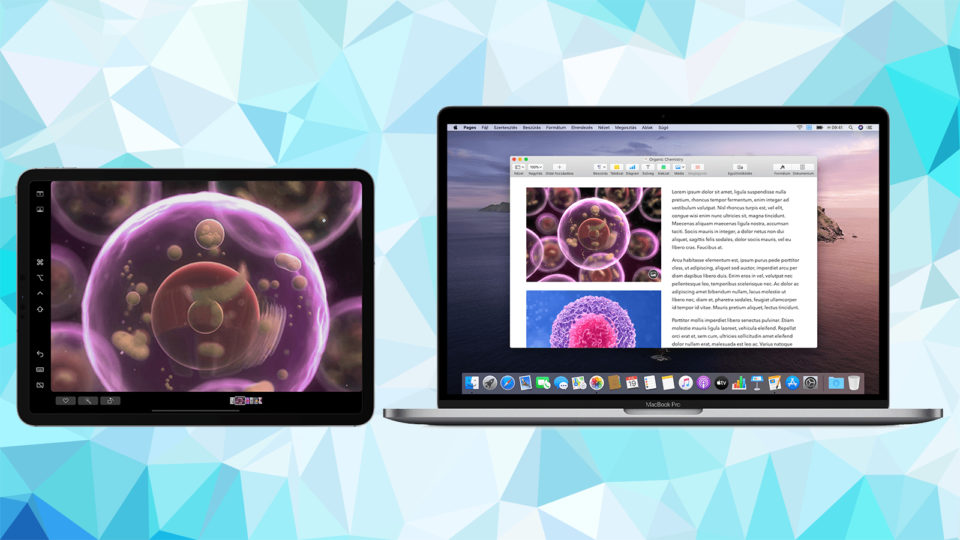A macOS Catalina és iPadOS 13 megjelenése új szintre emelte az iPadek és Macek összhangját a Sidecar megérkezésével, mely lehetővé teszi, hogy tableted másodlagos kijelzőként és beviteli eszközként csatlakoztasd számítógépedhez.
A Sidecart úgy tervezték, hogy iPaded egyszerűen csatlakoztathasd Macehez és pont úgy használhasd, mint bármely más kijelzőt, azonban van néhány megkötés. Az iPaded csatlakoztatása még nem azt jelenti, hogy érintőkijelzőssé teheted vele Maced. Nézzük mi és hogyan működik együtt.
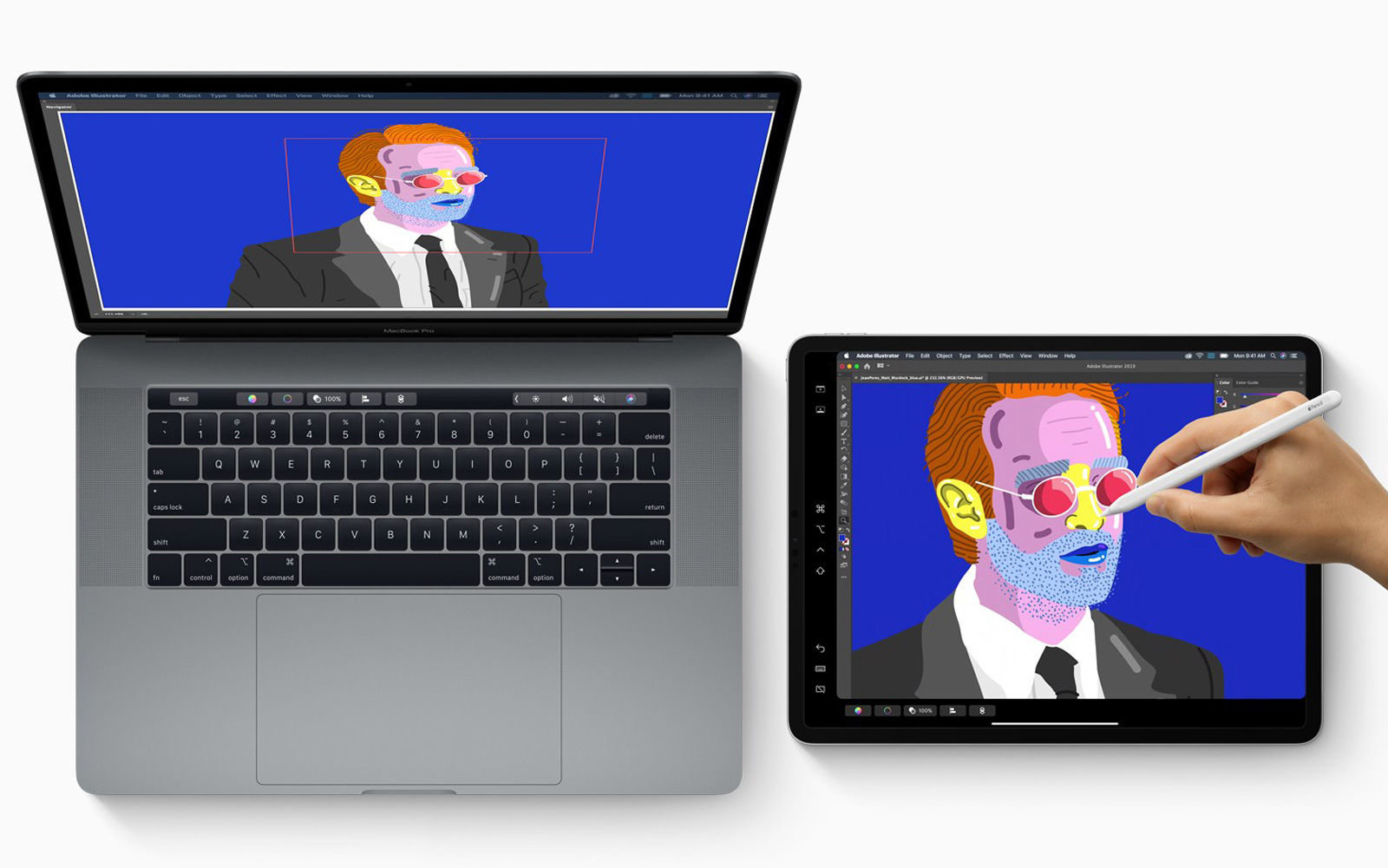
Kompatibilitás
A Sidecar használatához az alábbi eszközök párosával kell rendelkezned:
- 9,7”, 10,5”, 11” és 12,9”-es iPad Pro modellek
- 3. generációs vagy annál újabb iPad Air modellek
- 6. generáció vagy annál újabb iPad modellek
- 5. generációs iPad mini
és
- 2016-os vagy annál újabb MacBook Pro modellek
- 2018-as vagy annál újabb MacBook Air modellek
- 2016-os vagy annál újabb MacBook modellek
- 2018-as vagy annál újabb Mac mini modellek
- 2019-es Mac Pro
- 2017-es vagy annál újabb iMac Pro modellek
- 2015-ös vagy annál újabb iMac modellek
A Macednek minimum macOS 10.15-ös, míg az iPadednek minimum iOS 13-as rendszert kell futtatnia.
Csatlakozás
Eszközeidet egyaránt csatlakoztathatod vezetékes és vezetéknélküli módokon is. Vezetékes csatlakoztatás esetén szükséged lesz – modelltől függően – egy USB-C to USB-C, USB-C to Lightning, esetleg sima USB to Lightning csatlakozóra.

Vezetéknélküli kapcsolat esetén mindkét eszközön a Wi-Fi és Bluetooth kapcsolatot engedélyezni kell, egyben az eszközöknek ugyanarra a vezetéknélküli hálózatra kell csatlakozniuk és egymáshoz mérten maximum 10 méter távolságra kell elhelyezkedniük.
Ha a Maceden a Rendszerbeállítások közt engedélyezted a Sidebar használatát, akkor nincs más dolgod, mint a felső menubar AirPlay menüpontjában vezetek nélkül hozzácsatlakozni az elérhető iPad modellhez. De használhatod a zöld „Ablkak teljes méretűre nagyítása” gombot is, melyet nyomva tartva az adott alkalmazást átlőheted könnyűszerrel a tabletedre.
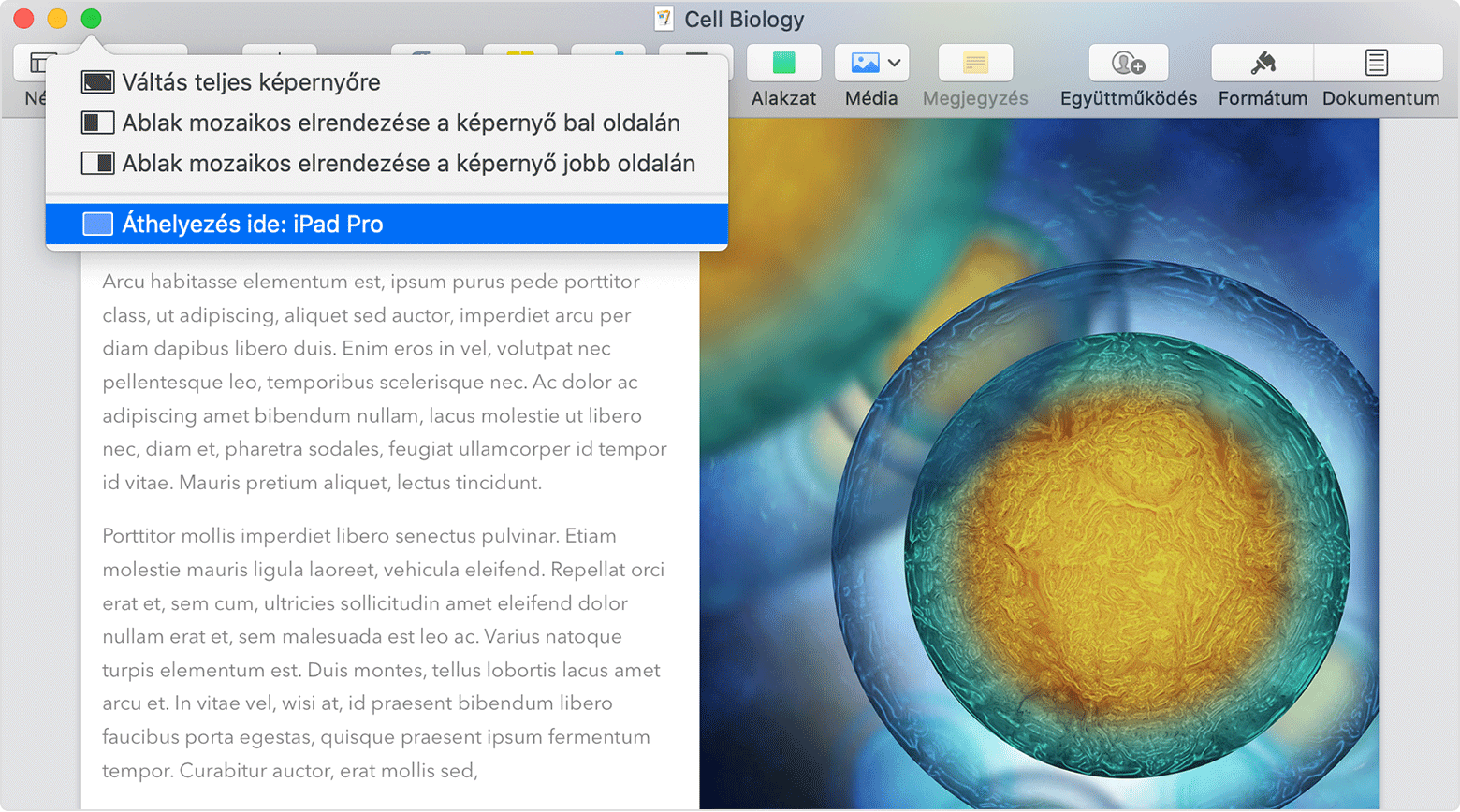
Beviteli eszközök használata
Itt leginkább az Apple Pencil, illetve bármilyen más stylus használata a leglényegesebb. Bár, meg kell jegyezni, hogy bármilyen billentyűzet csatlakoztatása is lehetséges ilyenkor az iPadhez, így akár a Magic Keyboard vagy Smart Keyboard Folio is működik Sidecar csatlakozás közben az iPaddel, igaz ennek nem sok gyakorlati haszna van a Mac billentyűzete mellett.
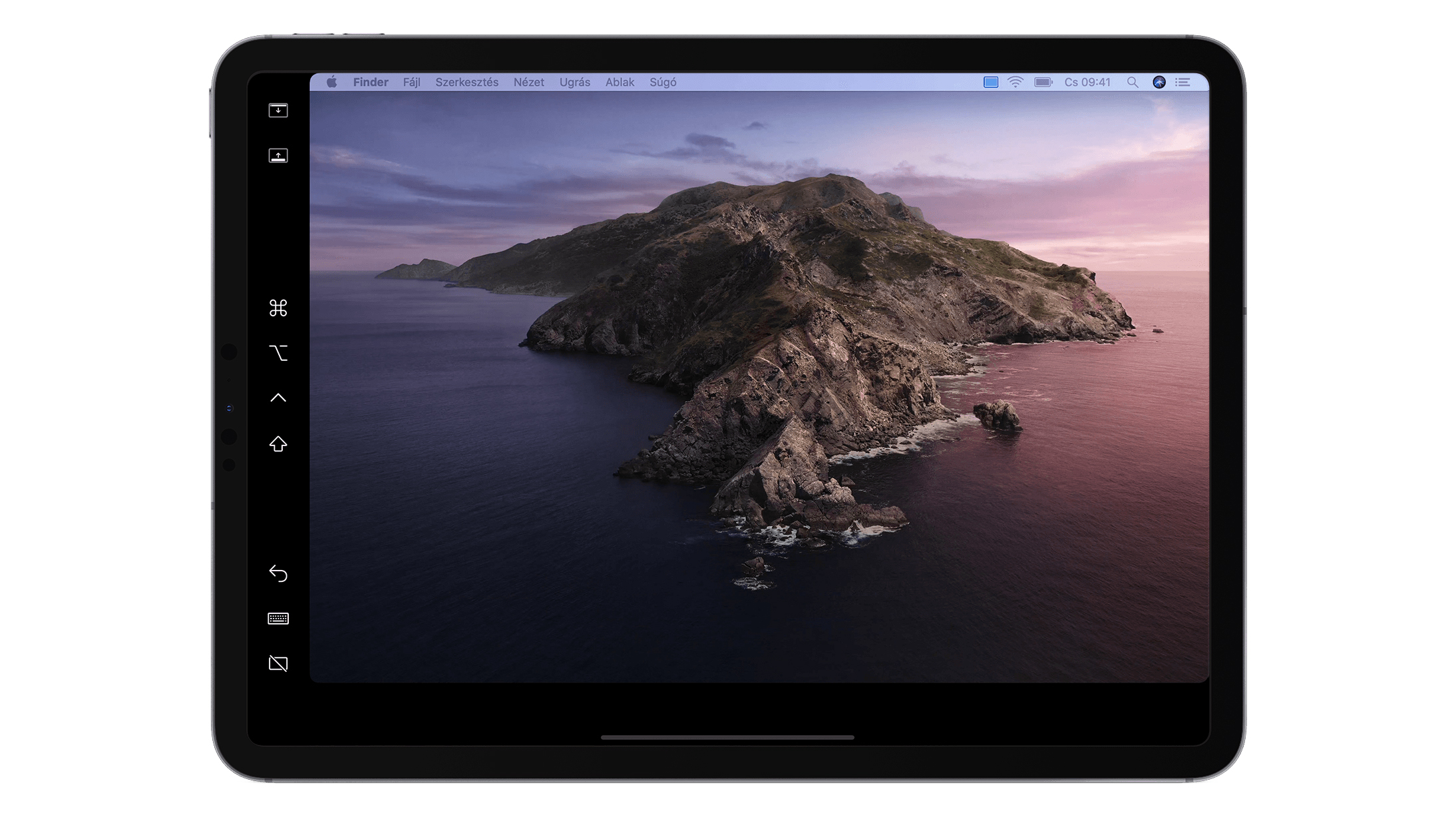
Az Apple Pencil csatlakoztatásának pedig csak egyetlen kritériuma van: hogy az adott iPad melyik generációs ceruzát támogatja.
Alkalmazások
A natív alkalmazásokon kívül az alábbi appok is kompatibilisek a Sidecar használatával:
DaVinci Resolve, Maya, Motion, ZBrush, Principle, Substance Painter, Substance Designer, Final Cut Pro, Sketch, Adobe Illustrator, Affinity Designer, Affinity Photo, Cinema 4D, CorelDRAW.
További cikkek Folytonosság témában:
- Folytonosság – Az Apple ökoszisztémáját igazán vonzóvá tevő funkciók
- Folytonosság a skiccelésben és korrektúrázásban funkciók használata
- Folytonosság – Üzenetek kezelése minden platformon
- Folytonosság – Hívások indítása és fogadása különböző eszközökön
- Folytonosságkamera – Fotózás és szkennelés egy mozdulattal Macre
- Folytonosság – oldd fel Maced az Apple Watchod segítségével
- Folytonosság – Handoff használata eszközök közt
- Folytonosság – Az Univerzális Vágólap használata
- Folytonosság – AirDroppal minden könnyebb